頭髮去背可以使用色版來輔助,是較為進階的去背方式,有別於其他選取工具,難以選取出人像照片中髮絲夾雜的空隙。使用色版輔助,能運用選取特性並搭配加深、加亮或鋼筆工具等等,就能選取出複雜的毛髮邊緣,進而完成去背。
色版介紹
色光三原色
在介紹色版前須要先認識色光三原色(RGB color),又稱RGB,是紅(Red)、綠(Green)、藍(Blue)三原色的色光以不同的比例相加,以合成產生各種色彩光,常用於電子螢幕顯示使用。
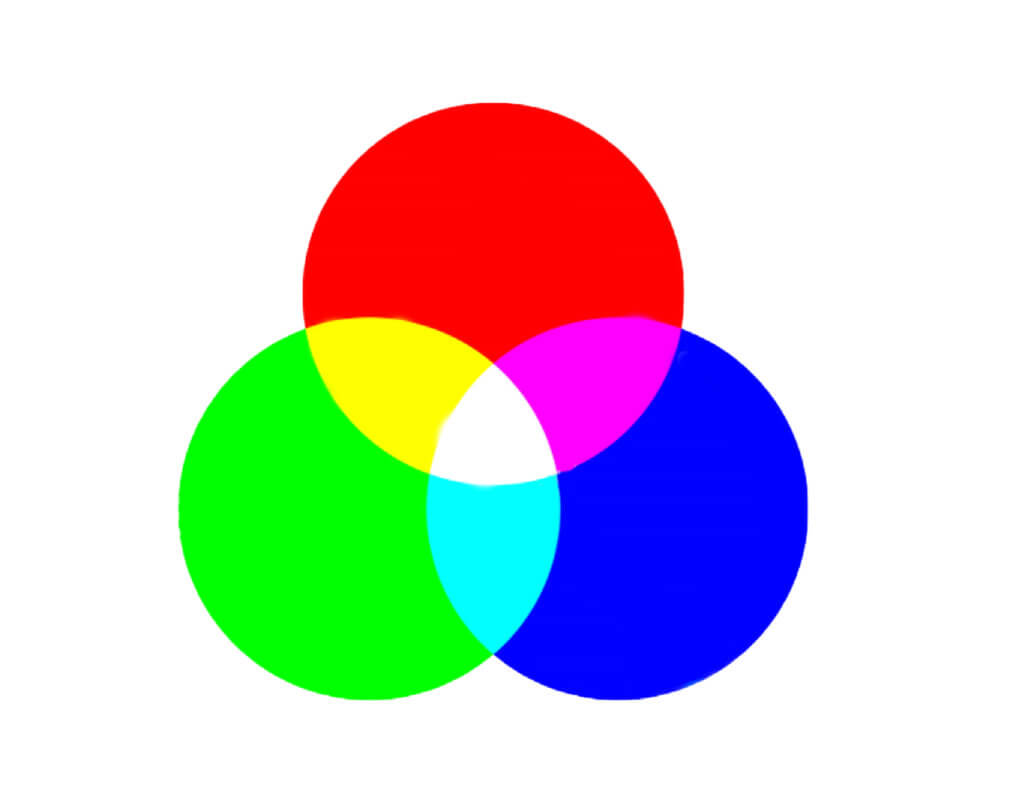
※想知道RGB與CMYK的差別,請看:PNG ? CMYK ?開啟到存檔一次上手
色版
RGB色版就是由紅、綠、藍三個色版所組成,各個色版都是256階的灰階影像,例如紅色色版中的白色允許紅色光通過,代表「R:256、G:0、B:0」;黑色代表不允許紅光通過,代表「R:256、G:0、B:0」,由三色色版的色光疊合,才構成照片。
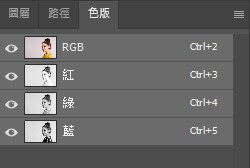
頭髮去背使用說明
主要先在色版視窗中找一個主體與背景對比最強烈的色版,運用工具將色版中主體跟背景分為黑白兩色,再利用選取工具選取白色區域、不選取黑色區域的特性,將主體背景分開選取,進而去背。
素材選擇
使用色板去背難度較高,但可以去除主體形狀較複雜的背景。
例如頭髮有很多細毛難以使用其他選擇工具,就適合使用色板去背。
盡量選擇背景顏色與主體顏色對比較大的素材。

※想知道其他去背工具,請看:PHOTOSHOP去背四步驟,學會八大工具成為去背專家
拷貝色板
進入色版視窗,選擇主體顏色與背景顏色差距最大的色板,點擊右鍵拷貝色板。
將其他色板隱藏起來,只打開拷貝的色板,即可進入下一步。
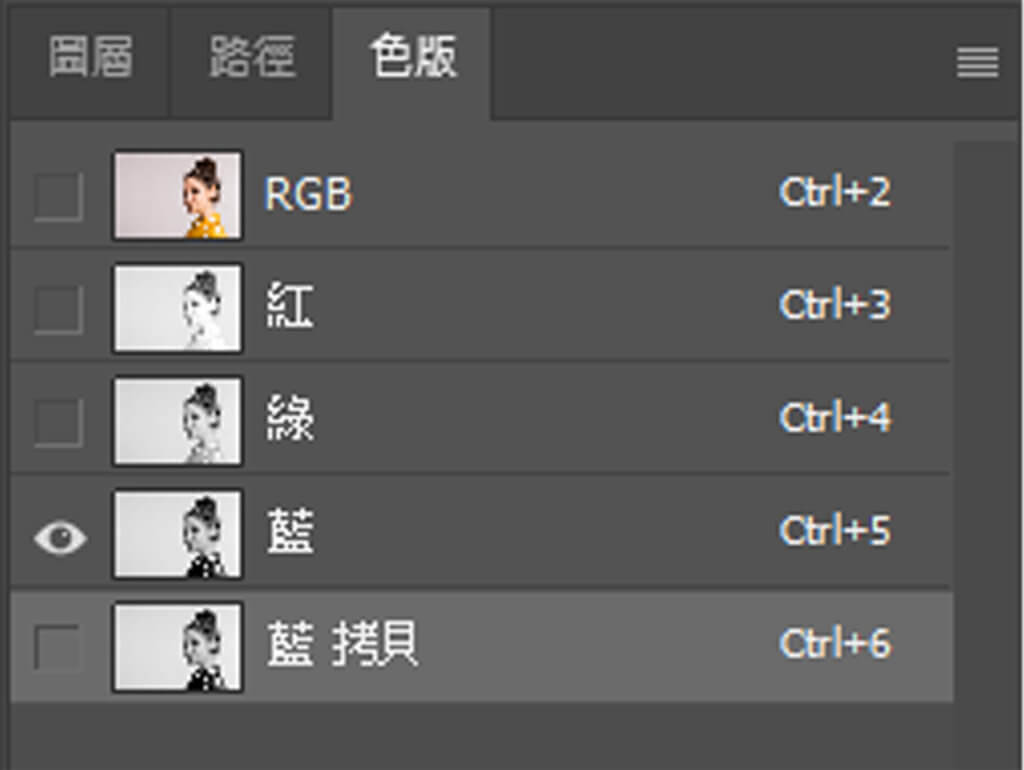
選取不須精密去背的主體
使用其他選取工具將主體選取起來,不要選擇較複雜的頭髮外圍,這裡使用鋼筆工具。

※使用鋼筆工具,請先看:鋼筆工具速成,貝茲曲線操作及快捷鍵使用攻略
製作選取範圍
點擊右鍵,製作選取範圍。
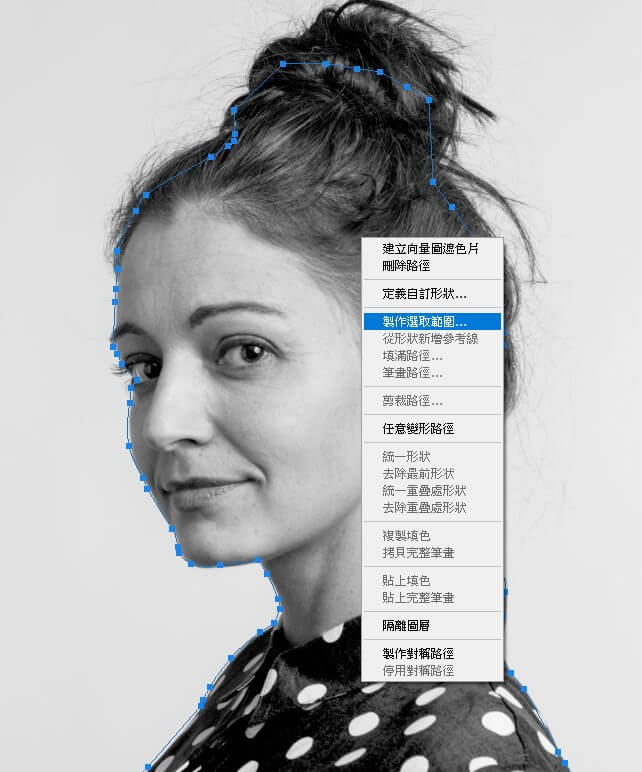
將選取範圍內部填滿黑色
於選取範圍內點擊右鍵選擇填滿,或使用Ctrl + Del、Alt + Del,填滿前/背景色。
若主體偏白色則需填滿白色。

使用加深及加亮工具
使用加深工具將填色外的髮絲部分加深,使過渡更自然,並將要保留的主體都塗黑。
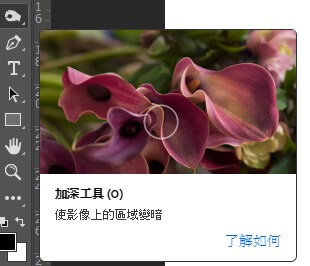
調整影像色調
使用曲線工具或色階工具調整顏色,使主體顏色更突出。
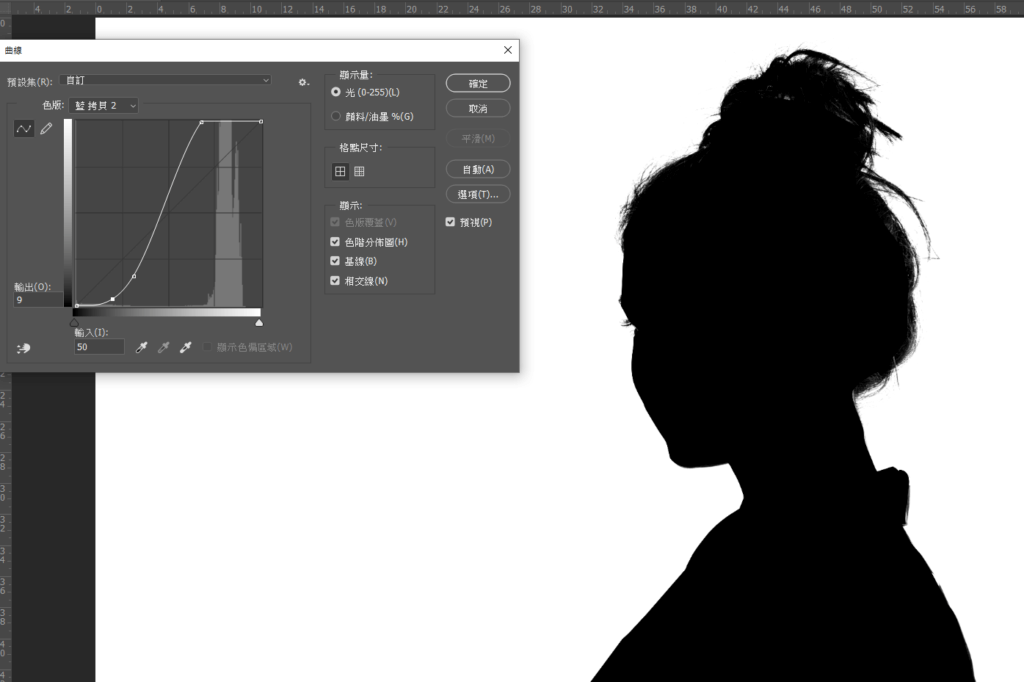
使畫面剩黑白兩色
原則上是要盡量保持畫面只剩下黑、白兩色

負片效果
在選取時系統會自動選取白色部分,因此我習慣先使用負片效果,快捷鍵是Ctrl+I。
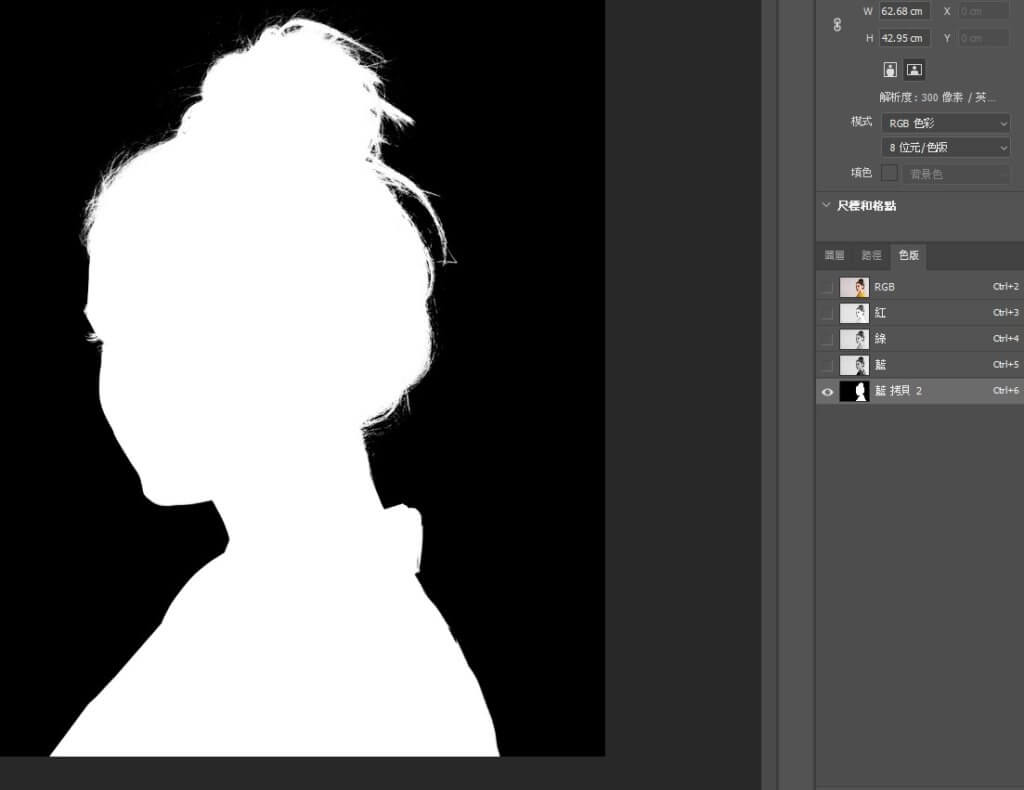
選取色板
按住Ctrl 於色版視窗拷貝色板的小視窗點擊左鍵,選取白色範圍。
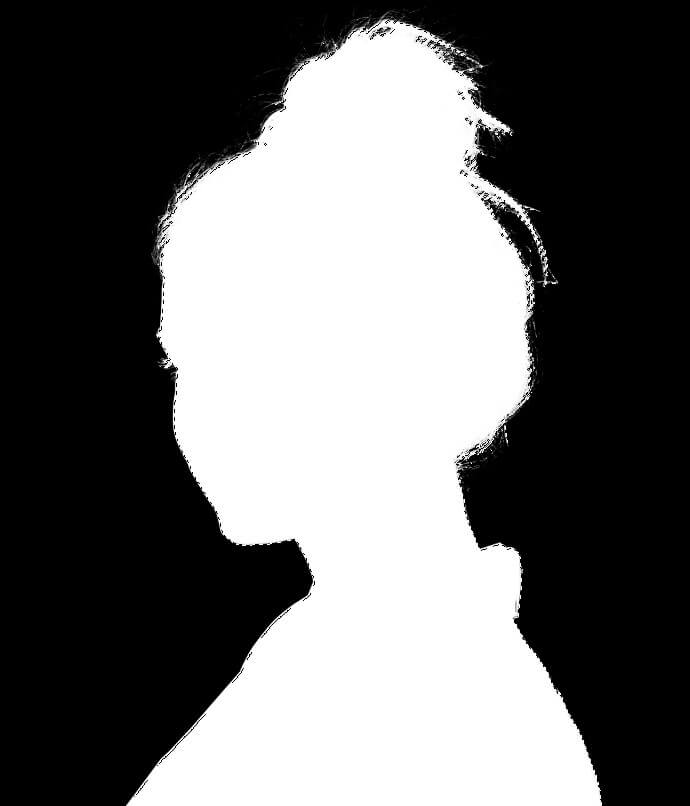
返回原色彩
將RGB色板打開,拷貝色板關閉。
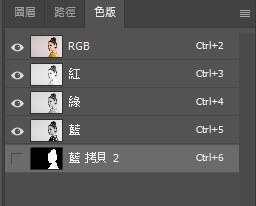
返回圖層
切換回圖層視窗。

新增遮色片
選取圖層後,新增遮色片,去除背景。
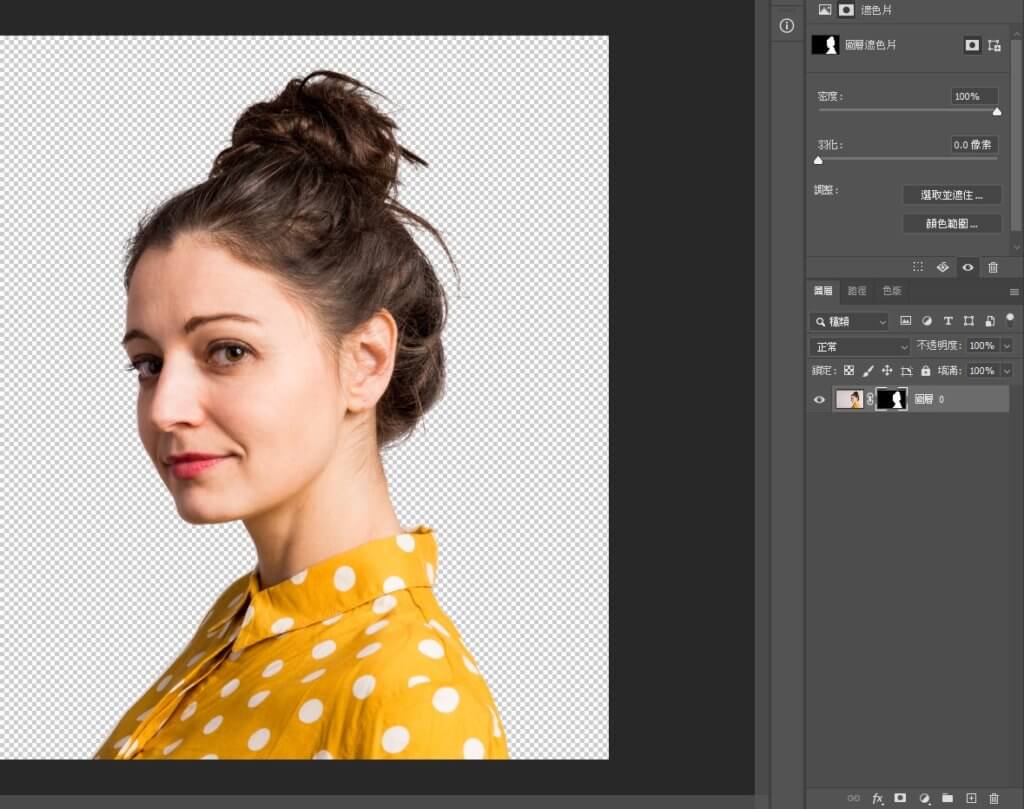
※你需要先知道如何使用遮色片:PS遮色片使用,從入門到精通-Photoshop
完成

新增背景
可以暫時新增純色背景看去背效果,或直接放新背景。

結論
在使用色板去背前,須對選取工具及遮色片有一定的認識,使用上較為困難且耗時,但熟悉後能去除很多複雜的物件。
在上述的步驟中使用者能依據不同的物件,選擇適合的選取工具取代鋼筆工具。在將色板調整為黑白兩色的步驟裡,也可以使用畫筆工具輔助,老話一句「重點不是用哪個工具,而是知道為什麼用他」。
更多去背文章請看這裡
- Photoshop教學大全,基礎、去背、技巧一網打盡
- Photoshop選取工具冷知識,選取並遮住功能一定要學
- 頭髮去背也OK,使用PS色版精準選取
- Photoshop一鍵去背黑科技,選取主體、移除背景快速搞定
- Photoshop顏色選取工具,快速去除純色背景
自學Photoshop總共10年的血淚史,讓我整理出
適合新手的學習之路,並且不藏私地分享給大家。
前往「PHOTOSHOP去背四步驟,學會八大工具成為去背專家」,學習更多Photoshop去背知識
好多人喜歡我用很簡單的方式講Photoshop的技巧,也不斷敲碗希望我出課程,趕快加入等候名單,獲取第一手優惠資訊吧:全方位Photoshop課程
PS新手推薦用書:推薦6本Photoshop書籍,新手自學必備
Photoshop新手基礎教學系列:【PS新手教學】5分鐘就上手
Photoshop去背技巧統整:去背四步驟,學會八大工具成為去背專家
IG排版設計的救星,不會設計也能做貼文:設計苦手的解藥【CANVA】
柴魚小編自己都在用的設計及創作者線上資源:KOL、創作者硬實力必備工具包
實用修圖技巧不藏私:Photoshop應用技巧大公開,新手也能創意設計
各種風格調色教學:網紅必備調色教學,不再只是套套濾鏡
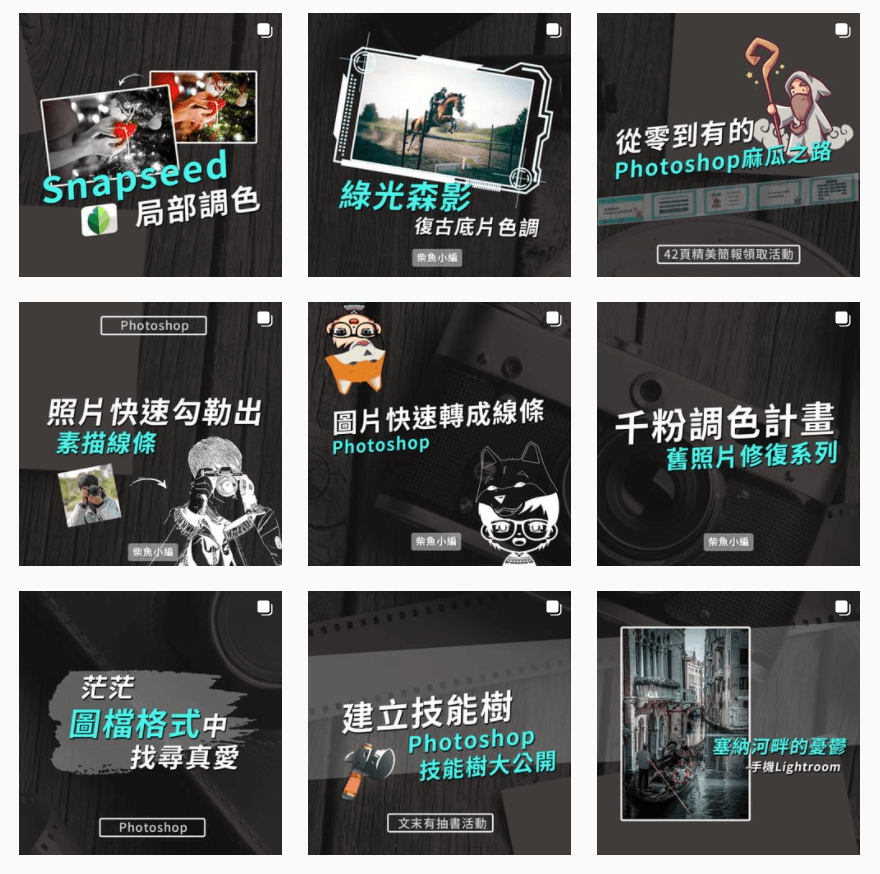
喜歡我的文章歡迎分享給朋友
有任何想知道的也可以留言告訴我
歡迎加入我的Instagram
有更多修圖、調色及社群經營知識
等著分享給你
推薦閱讀:
Photoshop設計好入門
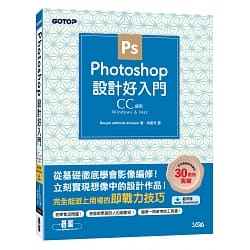
- 是我很推薦的新手用書,從介面介紹到工具使用說明簡單易懂,適合從零開始,也適合東學西學,沒有完整基礎概念的使用者。
- 仿間很多photoshop教學書,因為教學需要圖片輔助,排版很滿,看起來有點不舒服,這本書雖然也有很多說明圖片,但它左方文字右方參考圖的作法貫穿全書,讀起來不會過度雜亂,也很方便查詢,整體排版是基礎用書裡最舒服的。
